光影魔术手抠图教程(光影魔术手怎么抠图?)
时间:2023-02-23 16:17 来源:未知 作者:zhanghong 点击:载入中...次
光影魔术手是一款图像处理软件,这款软件非常简单、易用,在使用的过程中不需要任何专业的图像技术也能进行图片处理操作。如果想借助光影魔术手来抠图该怎么操作呢?其实这个很简单,下面就来一起看看光影魔术手抠图的过程吧。 1、光影魔术手有专门的抠图工具!抠图有四种方式:自动抠图、手动抠图、形状抠图、色度抠图!那么每个抠图方法怎么抠图呢 ?下面我就演示一遍: 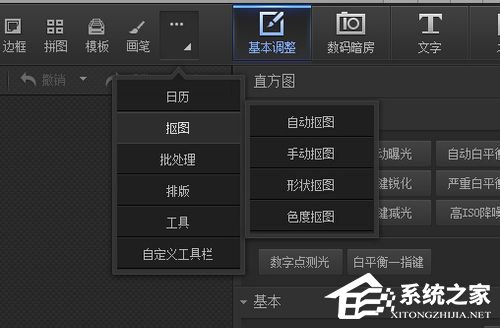 2、第一个为自动抠图 如下图 我们先打开自动抠图 然后 点选中笔 或者删除笔。 选中笔点中为需要留的部分,比如下图 我们要留这个人物,就在这个人物的头发皮肤衣服等上面用选中笔划线。把背景用删除笔划线。如下图2. 3 已经抠好了!这个简便吧!  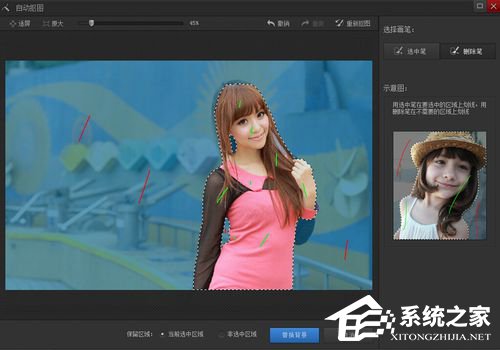  3、第二个为手动抠图 先打开手动抠图 然后用画笔选中需要保留的部分! 然后点击 确定选区 然后按回车键 就可以了! 下面图示为效果。 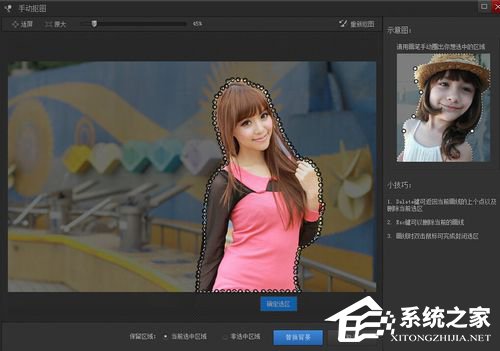  4、第三个为形状抠图 有矩形 圆形 两种 这样的适合比较规整的图片 如下图我们来抠那个小鹿下来!选中矩形抠图 然后确定选区 点击回车键。 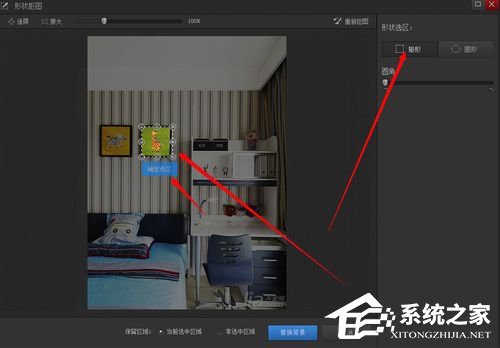 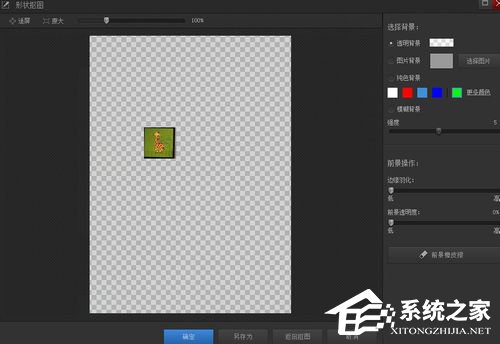 5、第四个为色度抠图 这个适合保留部分和删除部分颜色没有重复的图片 。点击删除颜色删掉下图中的淡蓝色部分 效果如下图1. 2。 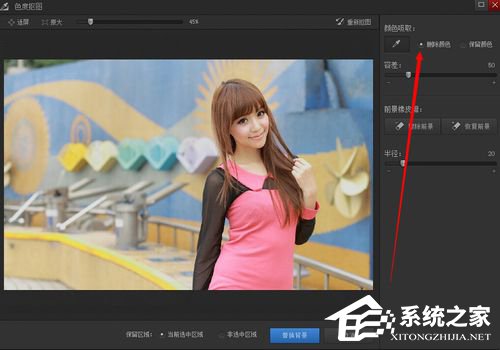 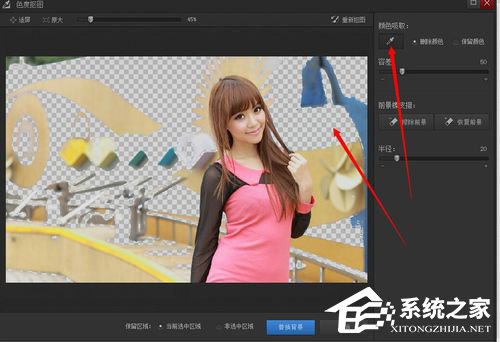 以上四个方法都可以实现抠图的操作,并且使用起来都很简单,如果你需要将一张图片里面的某个元素抠出来,但是又不会使用专业的PS软件,那就可以使用这款简单易用的光影魔术手软件。 (责任编辑:ku987小孩) |